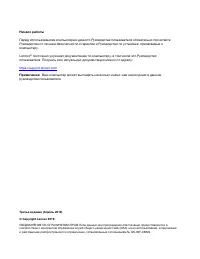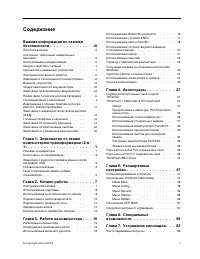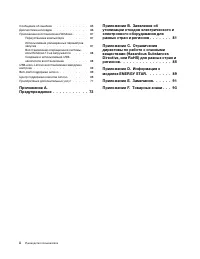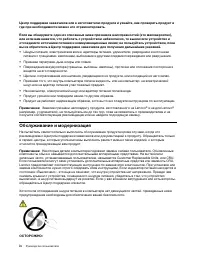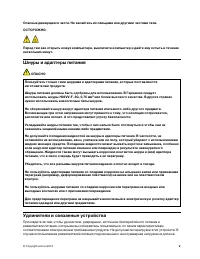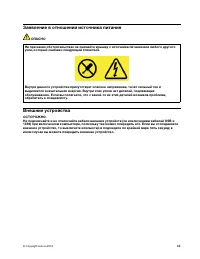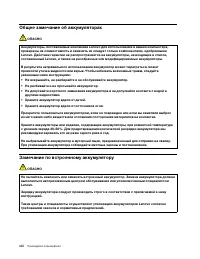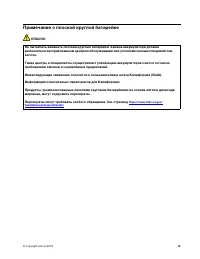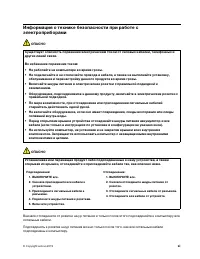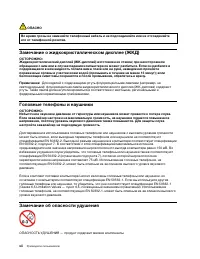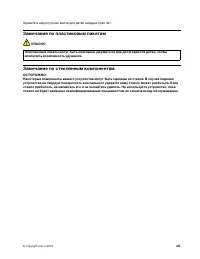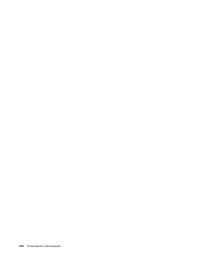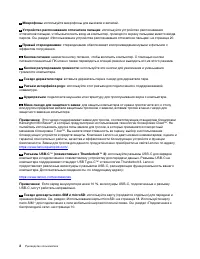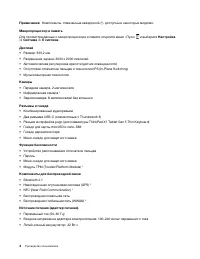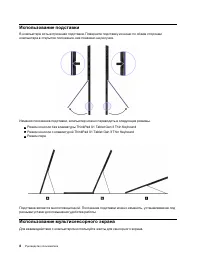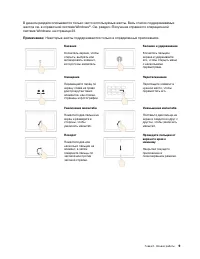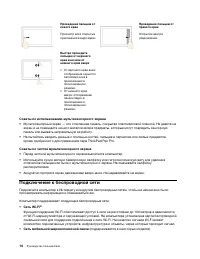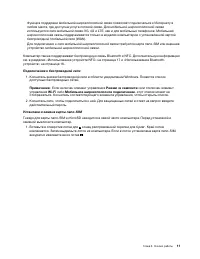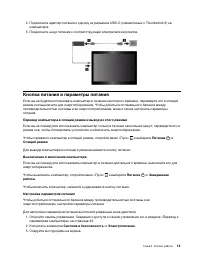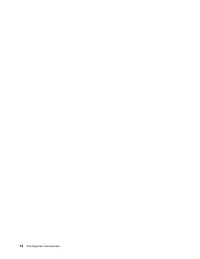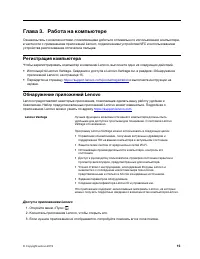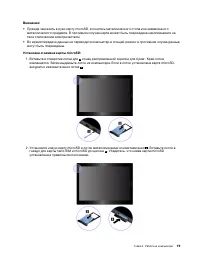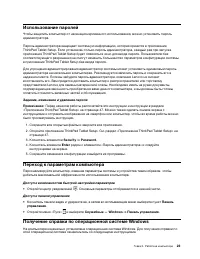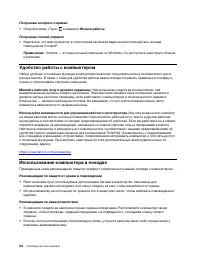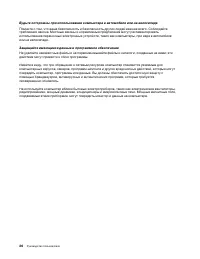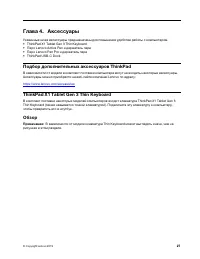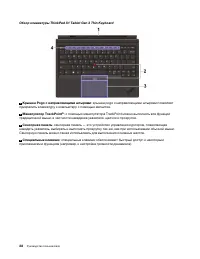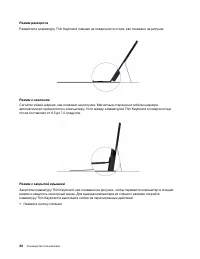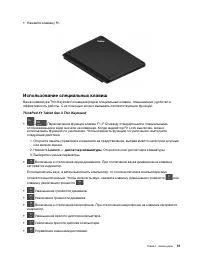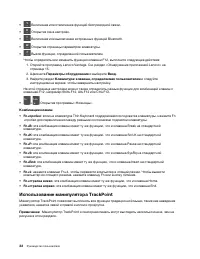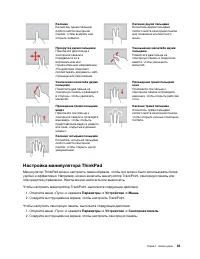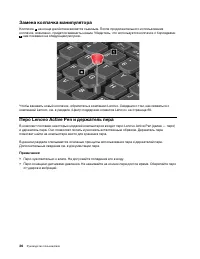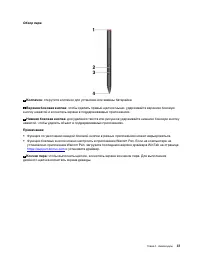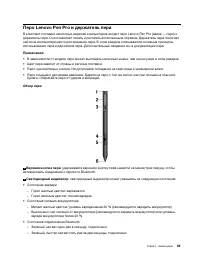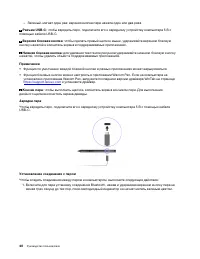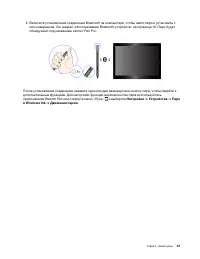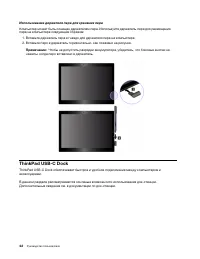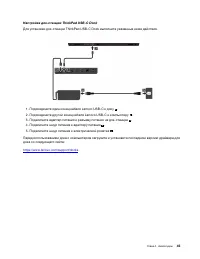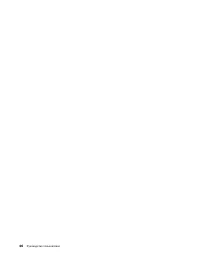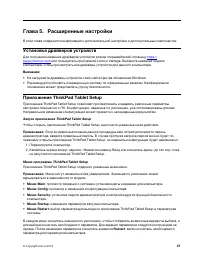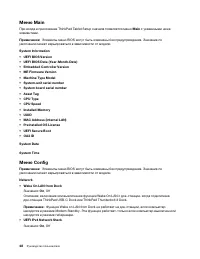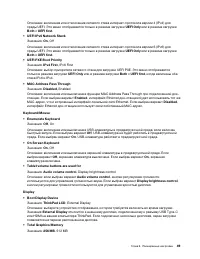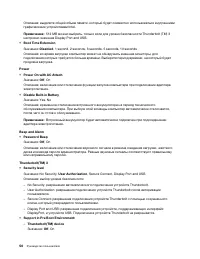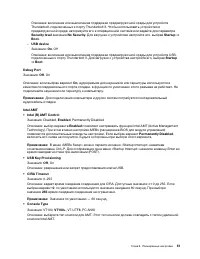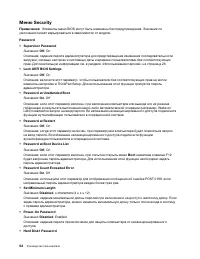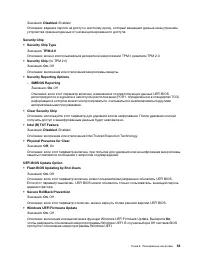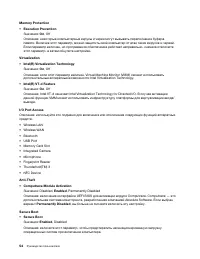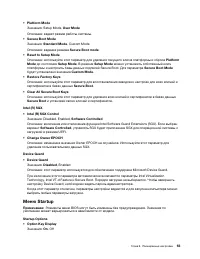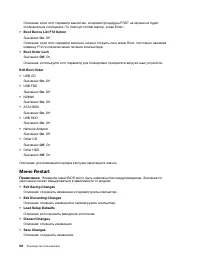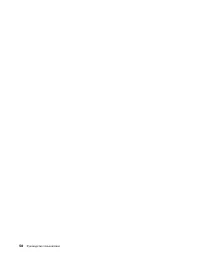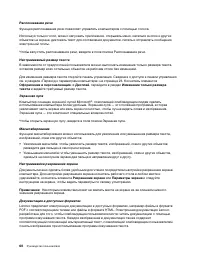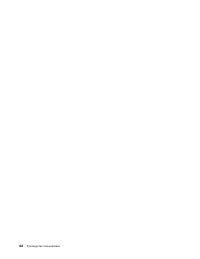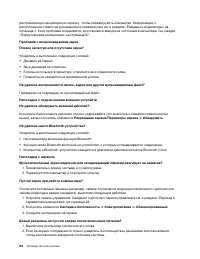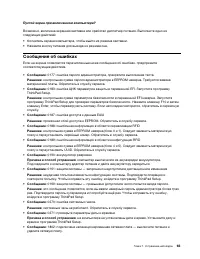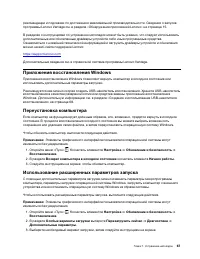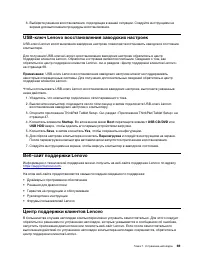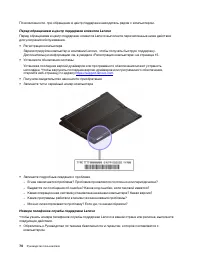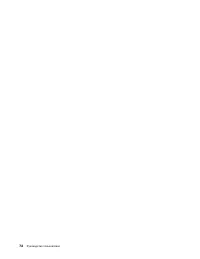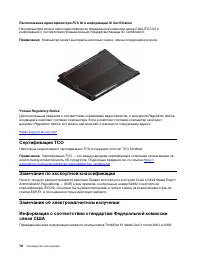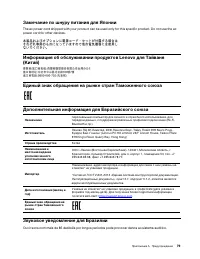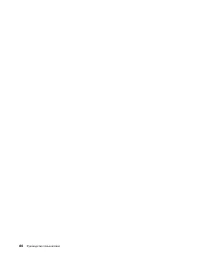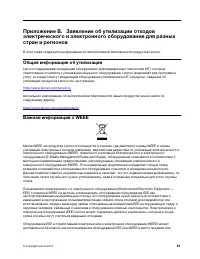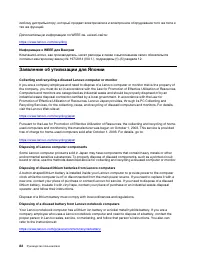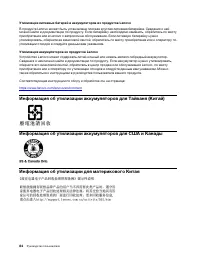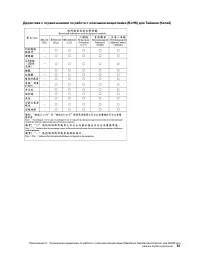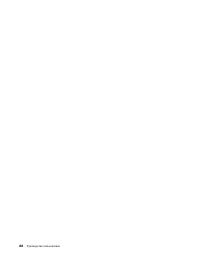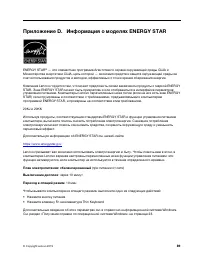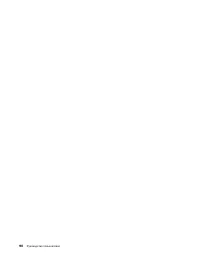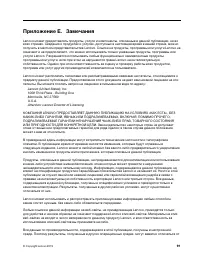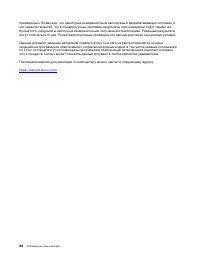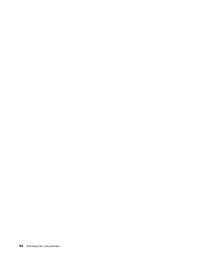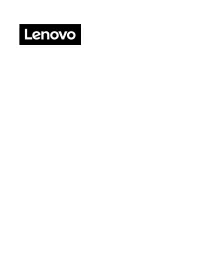Планшеты Lenovo ThinkPad X1 Tablet Gen 3 - инструкция пользователя по применению, эксплуатации и установке на русском языке. Мы надеемся, она поможет вам решить возникшие у вас вопросы при эксплуатации техники.
Если остались вопросы, задайте их в комментариях после инструкции.
"Загружаем инструкцию", означает, что нужно подождать пока файл загрузится и можно будет его читать онлайн. Некоторые инструкции очень большие и время их появления зависит от вашей скорости интернета.
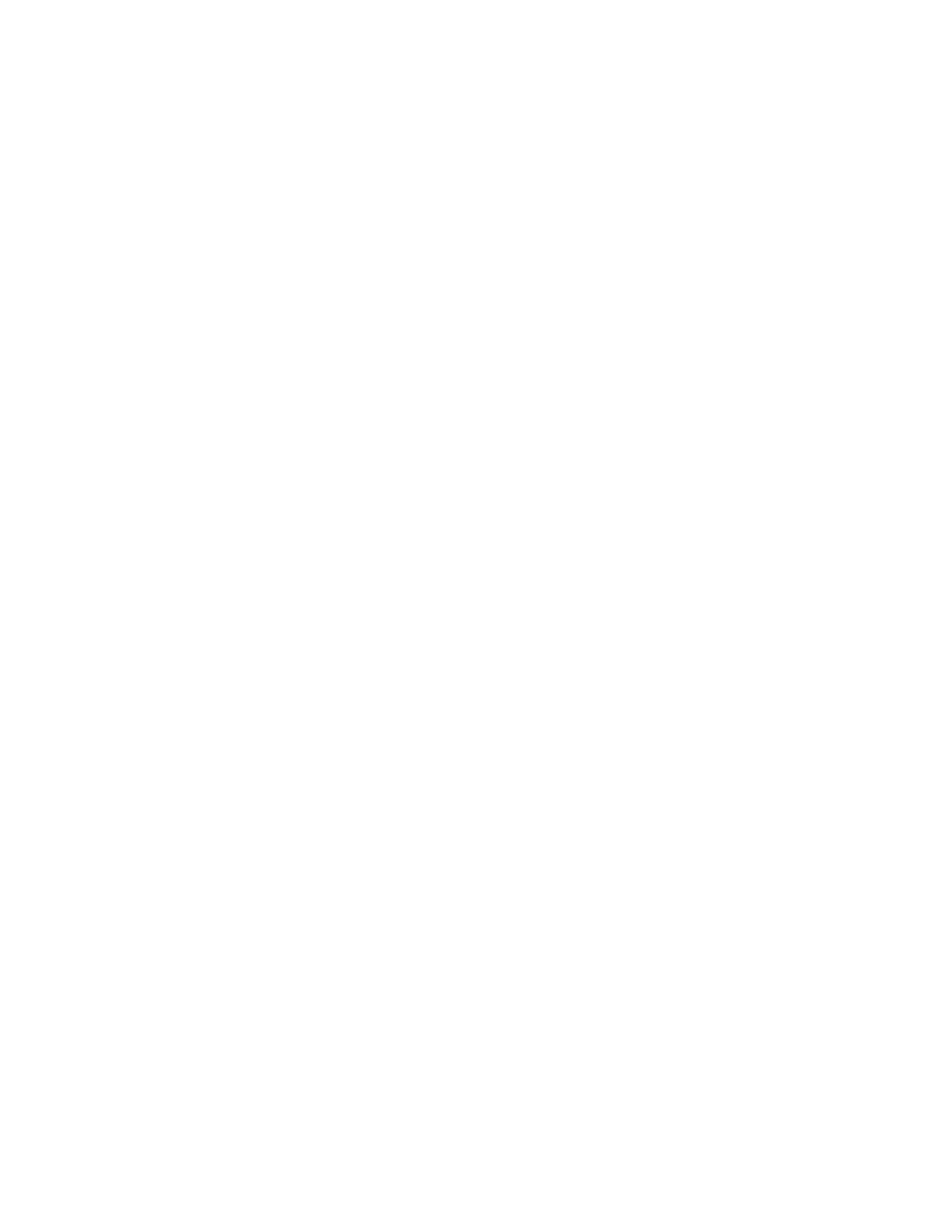
Распознавание речи
Функция распознавания речи позволяет управлять компьютером с помощью голоса.
Используя только голос, можно запускать приложения, открывать меню, касаться кнопок и других
объектов на экране, диктовать текст для составления документов, писать и отправлять сообщения
электронной почты.
Чтобы запустить распознавание речи, введите в поле поиска
Распознавание речи
.
Настраиваемый размер текста
В зависимости от предпочтений пользователя можно выполнять изменение только размера текста,
оставляя размер всех остальных объектов на рабочем столе без изменений.
Для изменения размера текста откройте панель управления. Сведения о доступе к панели управления
см. в разделе «Переход к параметрам компьютера» на странице 23. Коснитесь элементов
Оформление и персонализация
➙
Дисплей
, перейдите в раздел
Изменение только размера
текста
и задайте требуемый размер текста.
Экранная лупа
Компьютер оснащен экранной лупой Microsoft
®
, помогающей слабовидящим людям сделать
использование компьютера более удобным. Экранная лупа — это полезная программа, которая
увеличивает часть экрана или весь экран полностью, чтобы лучше видеть слова и изображения.
Экранная лупа — это компонент специальных возможностей.
Чтобы открыть экранную лупу, введите в поле поиска
Экранная лупа
.
Масштабирование
Функцию масштабирования можно использовать для увеличения или уменьшения размера текста,
изображений, схем или других объектов.
• Увеличение масштаба: чтобы увеличить размер текста, изображений, схем и других объектов,
разведите два пальца на сенсорном экране.
• Уменьшение масштаба: чтобы уменьшить размер текста, изображений, схем и других объектов,
сдвиньте на сенсорном экране два пальца в направлении друг к другу.
Настраиваемое разрешение экрана
Документы можно сделать более удобными для чтения посредством настройки разрешения экрана
компьютера. Для настройки разрешения экрана коснитесь рабочего стола в любом месте и
удерживайте, коснитесь элемента
Разрешение экрана
или
Параметры экрана
и следуйте
инструкциям на экране, чтобы задать параметры по своему усмотрению.
Примечание:
Некоторым элементам может не хватать места на экране из-за слишком низкого
значения разрешения экрана.
Документация в доступных форматах
Lenovo предлагает электронную документацию в доступных форматах, например файлы в формате
PDF с соответствующими тегами или файлы в формате HTML. Электронная документация Lenovo
разработана для того, чтобы слабовидящие пользователи могли читать документацию с помощью
программ озвучивания текста. Каждое изображение в документации также содержит
соответствующий поясняющий альтернативный текст, позволяющий слабовидящим пользователям
понять изображение при использовании программ озвучивания текста.
60
Руководство пользователя
Содержание
- 3 Содержание
- 4 ii
- 5 Важная информация по технике безопасности; Состояния, требующие немедленных действий; iii
- 6 Обслуживание и модернизация; iv
- 7 Шнуры и адаптеры питания; ОПАСНО; Удлинители и связанные устройства
- 8 Электрические вилки и розетки
- 9 Заявление в отношении источника питания; Внешние устройства; vii
- 11 Примечание о плоской круглой батарейке
- 12 Тепловыделение и вентиляция
- 14 Замечание о жидкокристаллическом дисплее (ЖКД); xii
- 15 Замечания по пластиковым пакетам; Замечание по стеклянным компонентам; xiii
- 17 Разъемы и индикаторы
- 19 Компоненты и спецификации
- 21 Температура; Относительная влажность; Узлы, подлежащие замене силами пользователя; Узлы CRU самообслуживания.; Узлы CRU с дополнительным обслуживанием.
- 22 CRU самообслуживания
- 23 Глава 2. Начало работы; Настройка компьютера
- 24 Использование подставки; Использование мультисенсорного экрана
- 26 Советы по использованию мультисенсорного экрана; Советы по чистке мультисенсорного экрана; Подключение к беспроводной сети; Сеть мобильной широкополосной связи
- 28 Подключение к проводной сети; Зарядка компьютера; Для зарядки компьютера выполните следующие действия:
- 29 Кнопка питания и параметры питания; Перевод компьютера в спящий режим и вывод из этого режима
- 31 Глава 3. Работа на компьютере; Регистрация компьютера; Обнаружение приложений Lenovo; Доступ к приложениям Lenovo
- 32 Использование внешнего дисплея; Подключение к беспроводному дисплею; Использование Bluetooth-устройств
- 33 Использование устройств NFC; Установление соединения между компьютером и картой NFC:
- 34 Включение функции NFC; Использование карты microSD
- 35 Установка и замена карты microSD:
- 36 Использование устройства распознавания отпечатков пальцев; Регистрация отпечатков пальцев
- 37 Использование камер
- 39 Использование паролей; Задание, изменение и удаление пароля; Переход к параметрам компьютера; Доступ к возможностям быстрой настройки параметров; Получение справки по операционной системе Windows
- 40 Получение экспресс-справки; Удобство работы с компьютером; Меняйте рабочую позу и делайте перерывы; Используйте возможности для улучшения рабочего пространства.; Использование компьютера в поездке; Рекомендации по защите от кражи и повреждений
- 41 Режим «в самолете»; Уход за компьютером
- 42 Защищайте имеющиеся данные и программное обеспечение
- 44 Манипулятор TrackPoint; Сенсорная панель
- 47 Использование специальных клавиш; ThinkPad X1 Tablet Gen 3 Thin Keyboard
- 48 Использование манипулятора TrackPoint
- 49 Использование сенсорной панели
- 50 Указание; Использование жестов для сенсорной панели
- 51 Настройка манипулятора ThinkPad
- 52 Замена колпачка манипулятора; Перо Lenovo Active Pen и держатель пера
- 54 Установка батарейки для питания пера; Использование держателя пера для хранения пера
- 55 Перо Lenovo Pen Pro и держатель пера; Обзор пера
- 56 Верхняя боковая кнопка; Нижняя боковая кнопка; Кончик пера; Зарядка пера
- 57 Настройки
- 60 Разъем питания от сети переменного тока; Разъем VGA; Разъем Ethernet; Разъемы DisplayPort
- 61 Настройка док-станции ThinkPad USB-C Dock
- 63 Глава 5. Расширенные настройки; Установка драйверов устройств; Запуск приложения ThinkPad Tablet Setup
- 64 Меню Main; Меню Config
- 68 Меню Security
- 71 Меню Startup
- 72 Меню Restart
- 73 Обновление UEFI BIOS; Средства системного управления; Desktop Management Interface
- 75 Глава 6. Специальные возможности; Экранное уведомление; Звуковое уведомление; Экранный диктор; Технологии чтения экрана
- 77 Стандартные разъемы
- 79 Глава 7. Устранение неполадок; Часто задаваемые вопросы; Неполадки, связанные с Интернетом; Проблема с аккумулятором
- 81 Пустой экран при включенном компьютере?; Сообщения об ошибках
- 82 Диагностика неполадок
- 84 Создание и использование USB-накопителя восстановления
- 87 Услуги, предоставляемые в течение гарантийного периода; Услуги, не предусмотренные условиями гарантии; Приобретение дополнительных услуг
- 89 Приложение A. Предупреждение; Информация, относящаяся к сертификации; Наклейки для операционной системы Windows
- 90 Условия работы и ваше здоровье; Расположение антенн беспроводной связи UltraConnect
- 91 Информация о соответствии нормативам радиосвязи; Информация о соответствии нормативам радиосвязи Бразилии
- 92 Чтение Regulatory Notice; Сертификация TCO
- 93 Соответствие требованиям Европейского Союза; Заявление о директиве по ЭМС.; Заявление о директиве по радиооборудованию.
- 95 Звуковое уведомление для Бразилии
- 99 Информация по утилизации для Бразилии; Информация об утилизации аккумуляторов для Европейского союза
- 100 Утилизация аккумуляторов из продуктов Lenovo; Информация об утилизации аккумуляторов для Тайваня (Китай)
- 105 Приложение D. Информация о моделях ENERGY STAR; План электропитания: сбалансированный
- 107 Приложение E. Замечания
- 109 Товарные знаки